固态硬盘安装win10完整教程图文
- 分类:Win10 教程 回答于: 2021年04月12日 16:14:00
许多用户都喜欢使用固态硬盘来安装系统,因为固态硬盘读取速度比机械硬盘快最能够体现就是开机速度,一起来看看固态硬盘是怎么安装win10系统的吧。更多win10系统教程,尽在小白系统官网。
1、首先我们打开电脑,右键单击电脑选择“管理”,之后点击打开“磁盘管理”。然后我们在弹出来的窗口中右键单击想要格式化的磁盘选择“格式化”。然后我们在弹出来的窗口中点击“确定”即可。



2、准备后一个已经有win10系统的U盘。进行U盘安装。U盘可以使用“老毛桃”工具进行安装准备。
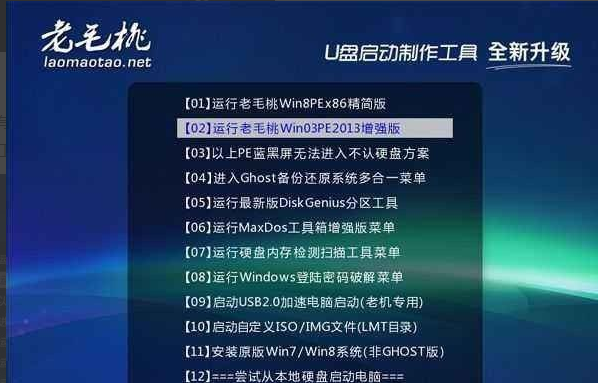
3、安装之前先开机根据屏幕提示按键盘上相应的键进入到BIOS界面,然后选择U盘启动。并根据U盘系统进行安装。


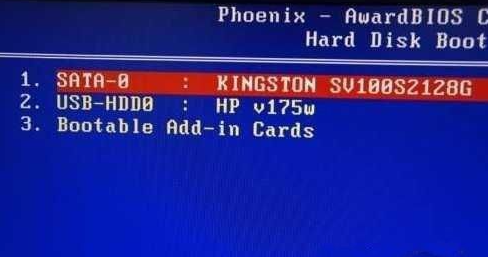
4、安装好win10系统后,重新进入进入到BIOS界面,选择固态硬盘启动即可,选择第一个启动为固态硬盘。

以上就是固态硬盘安装win10系统的方法了,希望能帮到大家。
 有用
26
有用
26


 小白系统
小白系统


 1000
1000 1000
1000 1000
1000 1000
1000 1000
1000 1000
1000 1000
1000 1000
1000 1000
1000 1000
1000猜您喜欢
- win10重装失败如何拯救并恢复..2020/12/30
- 详解win10如何重装系统win7系统..2021/06/10
- windows10系统下载到u盘怎么安装..2022/03/02
- win8升win10失败,导致系统崩溃,解决办法..2023/10/21
- 微软win10升级助手怎么用2022/08/29
- win10误删除帐户无法登陆?解决方法!..2024/02/16
相关推荐
- win10以太网属性里没有共享的解决方法..2021/03/11
- win10电脑黑屏图片壁纸设置步骤..2022/11/19
- 笔记本摄像头打不开,小编教你怎么解决..2018/06/22
- win10官方系统安装教程的介绍..2021/12/27
- activex部件不能创建对象,小编教你act..2018/06/01
- win10在线重装系统详细教程步骤..2021/05/28














 关注微信公众号
关注微信公众号



